Выполнение основных операций в Cubase SX
Сохранение проекта. Форматы файлов.
Запись еще не началась, но мы бы советовали уже сохранить ваш проект. Под проектом понимается файл, в котором кроме звуковых и МIDI-данных содержатся также всевозможные установки (созданные треки, подключенные эффекты, данные автоматизации управления виртуальным микшером, выбранные параметры, открытые окна, установленные режимы, текущая позиция, с которой начнется запись или воспроизведение, и многое другое).
Для первого сохранения файла с текущим проектом служит команда Save As меню File. По этой команде откроется диалоговое окно Save As, изображенное на рис. 1.45.
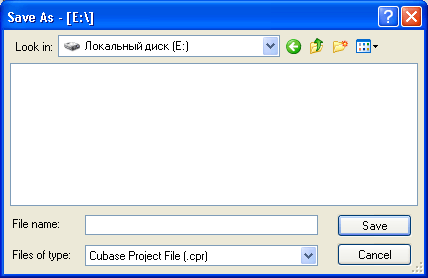
Рис. 1.45. Диалоговое окно Save As
В этом окне выберите каталог (в раскрывающемся списке Look in:), введите имя (в поле File name:) и нажмите кнопку Save. В окне Save As имеется также раскрывающийся список Files of type:, поэтому может создаться впечатление, будто есть выбор типа и расширения сохраняемого файла. Однако в Cubase SX (в отличие от предыдущих версий программы Cubase) проект можно сохранять в единственном формате: Cubase Project File (с расширением CPR).
Имеется возможность экспортировать из Cubase SX содержимое MIDI-треков в MIDI-файлы, а содержимое аудиотреков – в WAV-файлы (команды File › Export › MIDI File и File › Export › Audio Mixdown). Это может пригодиться, если работу над MIDI- или аудиоданными необходимо будет продолжить в какой-то другой программе.
Заметим, что для обеспечения некоторой совместимости с предыдущими версиями программы предусмотрено импортирование в Cubase SX WAV-файлов и MIDI-файлов, а также файлов с такими объектами, как сонг, аранжировка и часть (команды File › Import › Audio File…, File › Import › MIDI File…, File › Import › Cubase Song, File › Import › Cubase Arrangement, File › Import › Cubase Part…). Следует учитывать, что импортирование данных из файлов перечисленных типов (кроме WAV- и MIDI-файлов) осуществляется с некоторыми потерями.
